GUI 모드를 사용하여 Hardware Management 구성 요소 설치
시작하기 전에
-
Oracle Hardware Management Pack 설치 프로그램으로 Management Pack 구성 요소를 설치하려면 관리 권한으로 시스템에 로그인해야 합니다.
-
Hardware Management Pack을 다운로드하여 추출합니다. 소프트웨어 얻기를 참조하십시오.
이 절차에서는 파일 추출 디렉토리를 extract-directory라고 합니다.
-
Windows Server 2003 SP2 또는 이전 버전의 경우 먼저 Sun IPMI System Management Driver를 설치해야 합니다. Sun IPMI System Management Driver 2.1 설치를 참조하십시오. 이 드라이버는 다른 운영체제에 포함되어 있습니다.
-
Hardware Management Pack 패키지에는 설치 성공을 위해 충족되어야 할 종속성이 있습니다. 자세한 내용은 소프트웨어 종속성을 참조하십시오.
-
Oracle Solaris OS에서는 pkgadd(1M)의 제한 사항으로 인해 Hardware Management Pack 추출 경로에 공백이 없어야 설치 프로세스를 계속할 수 있습니다.
-
설치 프로그램을 시작하려면 다음 명령 중 하나를 입력합니다.
- Oracle Solaris 10 및 Linux 시스템의 경우: /extract-directory/oracle-hmp-version/install.bin
-
Oracle Solaris 11 또는 11.1 시스템의 경우: /extract-directory/oracle-hmp-version/install.arch.bin
여기서 arch는 프로세서에 따라 SPARC 또는 x86입니다.
- Windows 시스템의 경우: /extract-directory/oracle-hmp-version/install.exe
시작 화면이 나타납니다.
-
다음 대화 상자가 나타나면 적절한 작업을 수행합니다.
-
다음 대화 상자가 나타나면 Quit(종료)를 누르고 관리 권한으로 시스템에 로그인합니다.
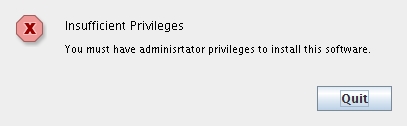
-
다음 대화 상자가 나타나면 Quit(종료)를 누르고 이전에 설치된 소프트웨어 버전을 제거합니다.
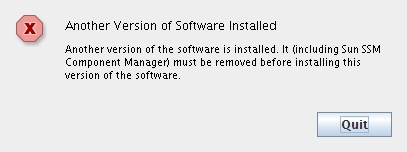
-
다음 대화 상자가 나타나면 Quit(종료)를 누른 다음 프로세서 구조에 대한 올바른 소프트웨어 버전이 있는지 확인합니다.
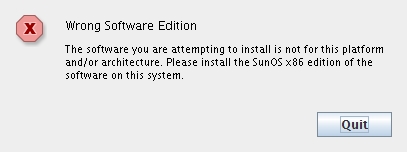
설치를 계속할 준비가 되면 Introduction(소개) 화면이 나타납니다.
계속할 준비가 되면 Next(다음)를 누릅니다.
-
다음 대화 상자가 나타나면 Quit(종료)를 누르고 관리 권한으로 시스템에 로그인합니다.
-
Install Set(설치 세트) 드롭다운 메뉴에서 Standard(표준) 또는 Custom(사용자 정의)을 선택합니다.
- Standard(표준)를 선택할 경우 Hardware Management Agents(Hardware Management Agent) 및 CLI Tools(CLI 도구) 구성 요소가 자동으로 선택됩니다.
-
Custom(사용자 정의)을 선택할 경우 Choose Install Set(설치 세트 선택) 화면이 나타납니다.
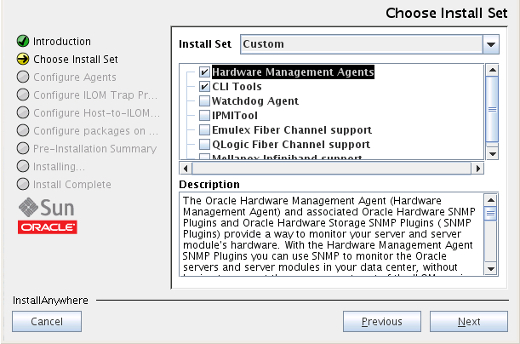
-
사용 가능한 구성 요소에 대한 정보를 보려면 구성 요소 이름을 누릅니다.
Description(설명) 필드에 구성 요소에 대한 정보가 표시됩니다.
주 - Hardware Management Pack의 일부 구성 요소는 하드웨어나 OS에 특정하며 호환 시스템의 설치 프로그램에서만 사용할 수 있습니다.광 섬유 채널 지원 옵션은 호환되는 하드웨어가 있는 서버에서만 선택해야 합니다. 지원되는 하드웨어가 없는 서버에서 해당 옵션을 선택하면 설치 프로세스 속도가 느려집니다.
- 확인란을 사용하여 설치할 구성 요소를 선택한 후 Next(다음)를 누릅니다.
-
다음 대화 상자 중 하나가 나타나면 적절한 작업을 수행합니다.
-
OK(확인)를 누르고 Choose Install Set(설치 세트 선택) 화면에서 Hardware Management Agent 기능의 선택을 해제합니다.
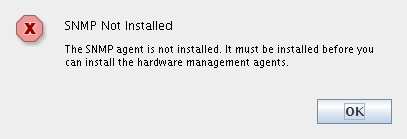
-
Feature Selection(기능 선택)을 누르고 나열된 종속성을 설치합니다.
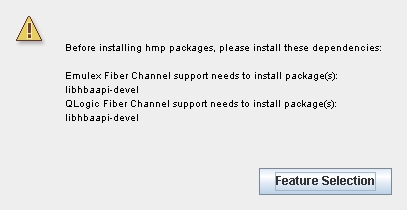
Configure Agents(Agent 구성) 화면이 나타납니다.
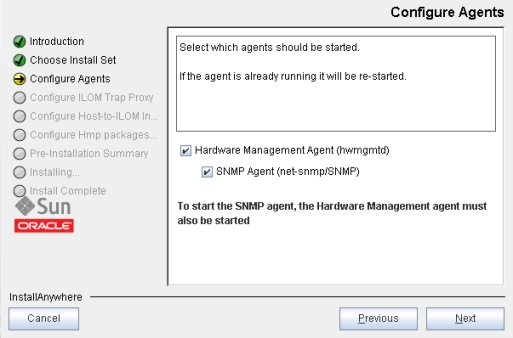
-
OK(확인)를 누르고 Choose Install Set(설치 세트 선택) 화면에서 Hardware Management Agent 기능의 선택을 해제합니다.
-
Hardware Management Agent 및 SNMP Agent(SNMP 에이전트)를 선택하고 Next(다음)를 누릅니다.
주 - SNMP Agent(SNMP 에이전트)를 선택할 경우 Hardware Management Agent도 선택해야 합니다. -
다음 중 하나를 선택합니다.
- Hardware Management Agent를 선택하지 않았거나 서버에서 호스트-ILOM 상호 연결을 지원하지 않는 경우 다음 단계로 이동합니다.
-
Hardware Management Agent를 선택했고 서버에서 호스트-ILOM 상호 연결을 지원하는 경우 ILOM 트랩 프록시를 사용으로 설정하도록 선택할 수 있습니다.
ILOM 트랩 프록시를 사용하면 호스트-ILOM 상호 연결을 통해 Oracle ILOM SP에서 생성한 결함 트랩을 네트워크 대상으로 전달할 수 있습니다. ILOM 트랩 프록시를 사용으로 설정할 경우 대상이 수신 대기하는 IP, 포트 및 SNMP 커뮤니티를 구성해야 합니다.
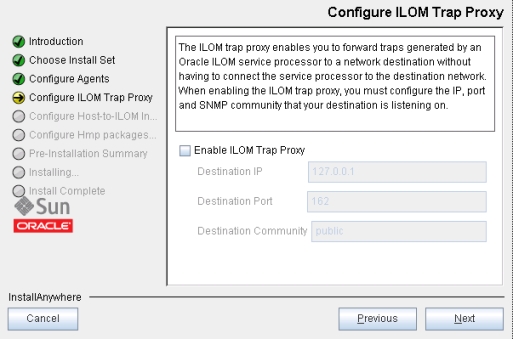
-
서버에서 호스트-ILOM 상호 연결을 지원하는 경우 설치 중 상호 연결을 구성하도록 선택할 수 있습니다. 호스트-ILOM 상호 연결에 대한 자세한 내용은 호스트-ILOM 상호 연결을 사용으로 설정을 참조하십시오.
-
호스트-ILOM 상호 연결이 지원되지 않는 서버의 경우 다음 단계로 이동합니다.
-
지원되는 플랫폼에서 Configure Host-to-ILOM Interconnect(호스트-ILOM 상호 연결 구성) 화면이 나타납니다.
주 - ILOM 트랩 프록시가 작동하려면 호스트-ILOM 상호 연결을 사용으로 설정해야 합니다. Oracle Linux FMA(Fault Management Architecture) 구성 요소에도 필요합니다.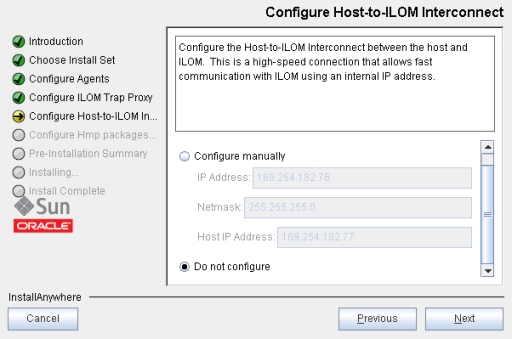
기본적으로 호스트-ILOM 상호 연결은 사용 안함으로 설정되어 있으며 구성되어 있지 않습니다. 호스트-ILOM 상호 연결 구성 옵션 중 하나를 선택합니다.
- Configure automatically(자동으로 구성) 옵션을 선택할 경우 호스트-ILOM 상호 연결이 기본 설정을 사용하여 구성됩니다.
- Configure manually(수동으로 구성) 옵션을 선택할 경우 IP Address(IP 주소), Netmask(넷마스크) 및 Host IP Address(호스트 IP 주소) 정보를 입력해야 합니다.
주 - 자동 구성이 권장되며 수동 구성은 전문가용으로 제공됩니다. -
-
다음 화면과 유사한 정보가 포함된 상태로 Pre-Installation Summary(사전 설치 요약) 화면이 나타납니다.
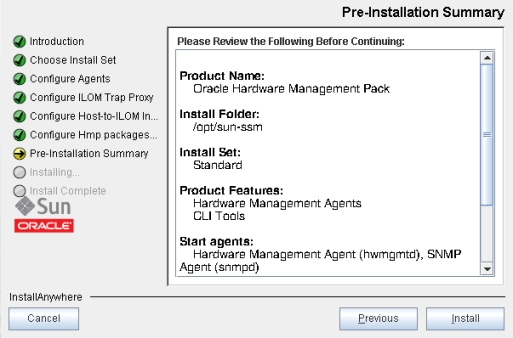
Pre-Installation Summary(사전 설치 요약)의 정보가 올바른지 확인합니다.
- 설치 항목을 변경하려면 변경을 수행할 화면으로 돌아갈 때까지 Previous(이전) 버튼을 누릅니다.
-
정보가 올바르면 Install(설치)을 누릅니다.
설치가 완료되면 Install Complete(설치 완료) 화면이 나타납니다.
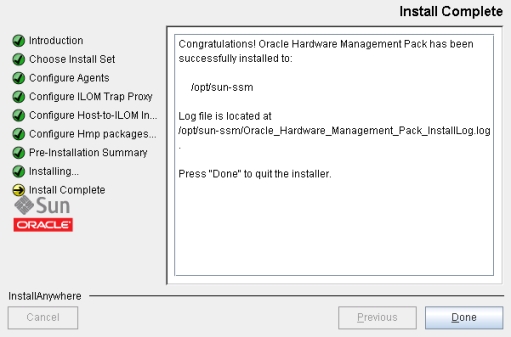
- Done(완료)을 눌러 설치를 완료합니다.
-
(선택사항) Oracle Hardware Management Pack이 올바르게 설치되었는지 확인하려면 명령을 실행합니다. 예를 들어 다음 CLI 명령을 루트로 입력합니다.
# ilomconfig --version
올바르게 설치된 경우 Oracle Hardware Management Pack의 버전 정보가 표시됩니다.
참조